Firefox är en kraftfull webbläsare, delvis, på grund av dess stöd för plug-ins. Tyvärr kan några av dessa plugin-program orsaka problem med säkerhet och stabilitet, särskilt om du har många av dem. I Firefox 14 kan du nu konfigurera plugin-moduler för att ladda bara när du klickar. Seth Rosenblatt rapporterade först om funktionen med Firefox 14 Aurora. Nu när den stabila versionen av 14 (teknisk 14.01) äntligen är ute så här kan du aktivera och använda insticksprogram för plug-ins i Firefox:
Aktivera insticksprograminställningar i Firefox
Steg 1 : I adressfältet skriver du "om: config." När du får varningsprompten klickar du på "Jag ska vara försiktig, jag lovar" -knappen.
Steg 2 : Sök efter "plugins.click_to_play" -inställningen, dubbelklicka sedan på posten så att värdet läser "true".
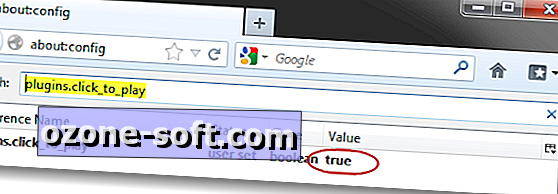
Opt-in / opt-out av insticksprogram för enskilda webbplatser
Steg 1 : När du har startat om din webbläsare, gå till en av dina favoritwebbplatser. Om din plugin-modul stöds på den webbplatsen ser du en plugin-ikon i adressfältet.
Steg 2 : Klicka på plug-in-ikonen och klicka sedan på "Aktivera plugins" -knappen så att de kan visas på webbplatsen under ditt besök. Om du vill tillåta plug-ins att ladda vid varje efterföljande besök klickar du på rullgardinsmenyn och väljer "Aktivera alltid plugins för den här webbplatsen." Om du vill permanent stänga av plugin-program på webbplatsen väljer du "Aktivera aldrig plugins för den här webbplatsen" istället.
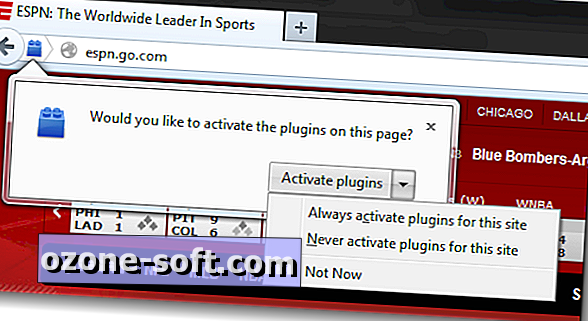
Hantera dina inloggningsbehörigheter
Steg 1 : För att hantera de behörigheter du har ställt för en webbplats klickar du på webbplatsidentitetens glob i adressfältet och klickar sedan på knappen "Mer information".
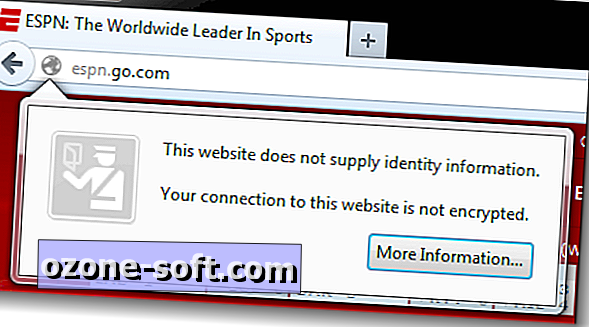
Steg 2 : När fönstret Sidinfo visas, gå till fliken Tillstånd. Du får se tillståndet Aktivera pluggar längst ner.
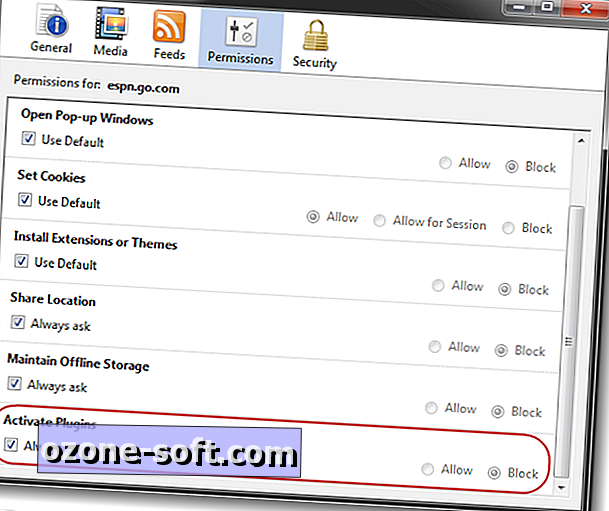
Det är allt. Nu vet du hur du ställer in specifika behörigheter för plugin-program i Firefox.













Lämna Din Kommentar